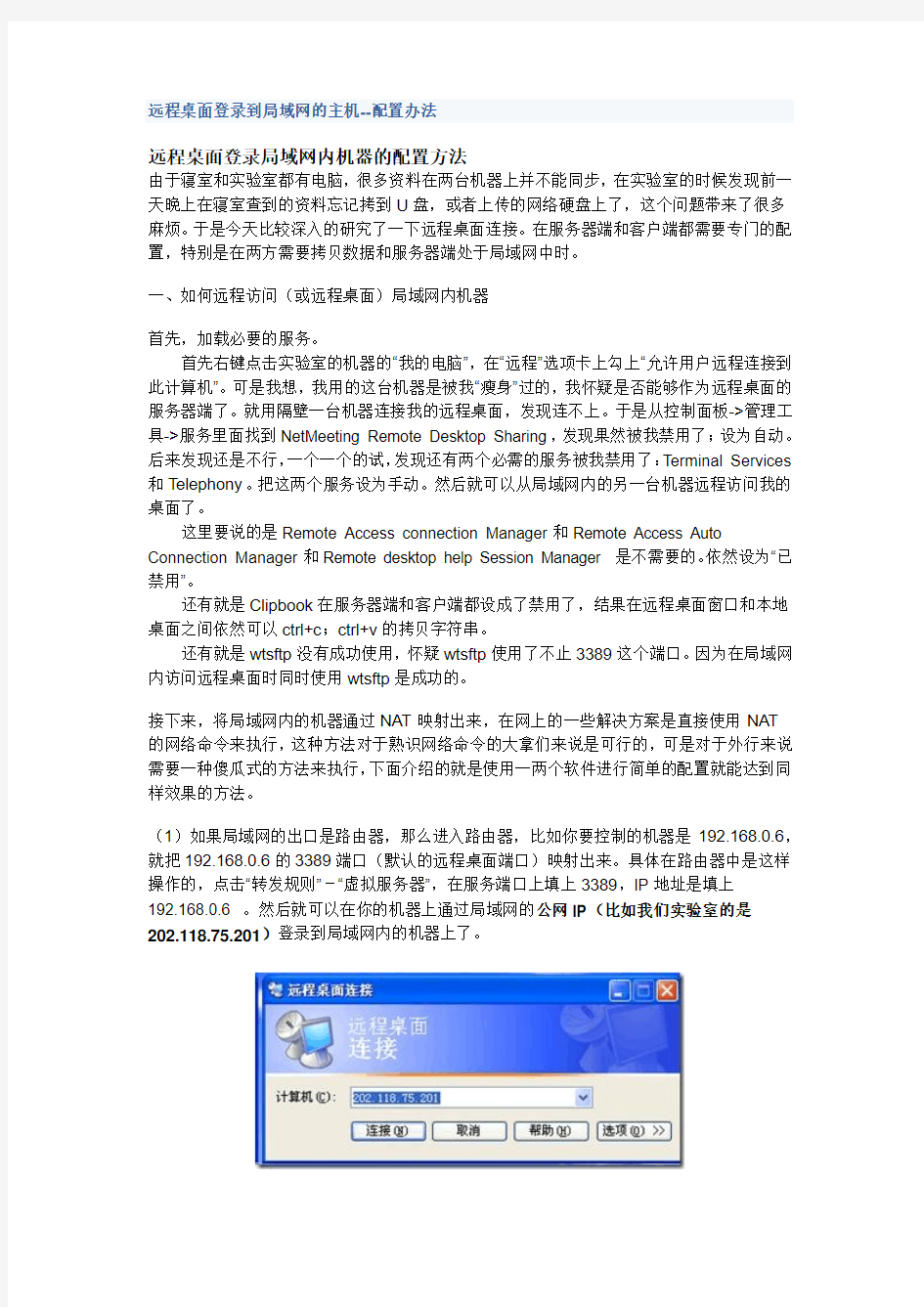

远程桌面登录到局域网的主机--配置办法
远程桌面登录局域网内机器的配置方法
由于寝室和实验室都有电脑,很多资料在两台机器上并不能同步,在实验室的时候发现前一天晚上在寝室查到的资料忘记拷到U盘,或者上传的网络硬盘上了,这个问题带来了很多麻烦。于是今天比较深入的研究了一下远程桌面连接。在服务器端和客户端都需要专门的配置,特别是在两方需要拷贝数据和服务器端处于局域网中时。
一、如何远程访问(或远程桌面)局域网内机器
首先,加载必要的服务。
首先右键点击实验室的机器的“我的电脑”,在“远程”选项卡上勾上“允许用户远程连接到此计算机”。可是我想,我用的这台机器是被我“瘦身”过的,我怀疑是否能够作为远程桌面的服务器端了。就用隔壁一台机器连接我的远程桌面,发现连不上。于是从控制面板->管理工具->服务里面找到NetMeeting Remote Desktop Sharing,发现果然被我禁用了;设为自动。后来发现还是不行,一个一个的试,发现还有两个必需的服务被我禁用了:Terminal Services 和Telephony。把这两个服务设为手动。然后就可以从局域网内的另一台机器远程访问我的桌面了。
这里要说的是Remote Access connection Manager和Remote Access Auto Connection Manager和Remote desktop help Session Manager 是不需要的。依然设为“已禁用”。
还有就是Clipbook在服务器端和客户端都设成了禁用了,结果在远程桌面窗口和本地桌面之间依然可以ctrl+c;ctrl+v的拷贝字符串。
还有就是wtsftp没有成功使用,怀疑wtsftp使用了不止3389这个端口。因为在局域网内访问远程桌面时同时使用wtsftp是成功的。
接下来,将局域网内的机器通过NAT映射出来,在网上的一些解决方案是直接使用NAT
的网络命令来执行,这种方法对于熟识网络命令的大拿们来说是可行的,可是对于外行来说需要一种傻瓜式的方法来执行,下面介绍的就是使用一两个软件进行简单的配置就能达到同样效果的方法。
(1)如果局域网的出口是路由器,那么进入路由器,比如你要控制的机器是192.168.0.6,就把192.168.0.6的3389端口(默认的远程桌面端口)映射出来。具体在路由器中是这样操作的,点击“转发规则”-“虚拟服务器”,在服务端口上填上3389,IP地址是填上
192.168.0.6 。然后就可以在你的机器上通过局域网的公网IP(比如我们实验室的是202.118.75.201)登录到局域网内的机器上了。
(2)如果局域网的出口是一台服务器,那么可以在服务器上安装端口映射软件(我使用的是PortMap), 对3389号端口进行配置,如下图所示。
上图表示,访问服务器的端口8083时,这一访问将转发到192.168.0.6的3389端口。于是此时访问局域网内的192.168.0.6机器时,需要按照如下的方式访问。
这里为什么反复强调对3389号端口进行映射呢?这是因为3389号端口是远程桌面连接的RDP协议的默认端口号默认为3389。
二、如何修改远程登录的默认端口号?
使用默认的RDP端口号可能并不是很安全,因为3389号端口是默认的,所以大家都知道有这个端口号,所以就会给某些人以可趁之机。为了使其更为安全,可以将端口修改为自定义的端口号。
服务器端:打开注册表,找到
HKEY_LOCAL_MACHINE\System\CurrentControlSet\Control\Terminal Server
\Wds\Repwd\Tds\Tcp
看到PortNumber键的键值:0xd3d,是16进制,也就是10进制的3389,也就是RDP 协议的端口。我改成了3390。再修改下一个键值:
HKEY_LOCAL_MACHINE\SYSTEM\CurrentControlSet\Control\TerminalServer
\WinStations
在这个目录下找到PortNumber键,一样的修改键值。
客户端,使用winxp的客户端的修改方法很难找,后来还是找到了。
https://www.doczj.com/doc/4c3606660.html,.tw/?c=articles_show&articleid=291
打開mstsc.exe 窗口 . 按"選項>>" 按鈕擴展窗口,將有"常規","顯示","本地資源","運行","高級" 5個選項卡.根據需要填寫各項,完成後按"常規" 選項卡中的"另存為" 按鈕. mstsc.exe 將連接配置保存為 .rdp 文件. 用NotePad將其打開可以發現其格式如下: screen mode id:i:1
desktopwidth:i:800
desktopheight:i:600
session bpp:i:8
winposstr:s:2,3,195,73,843,580
auto connect:i:0
full address:s:192.168.0.9
compression:i:1
bitmapcachepersistenable:i:1
keyboardhook:i:2
audiomode:i:2
redirectdrives:i:1
redirectprinters:i:1
redirectcomports:i:1
displayconnectionbar:i:1
username:s:tsinternetuser
domain:s:JOB
alternate shell:s:
shell working directory:s:
分析其含義為
選項名:數據類型(i-integer/s-string):數據
其中沒有服務器端口的選項我們在其中添加一行
server port:i:3390 (這裡填寫你服務器自定義的端口)
也可以將中間項省去,直接寫成server port:3390 即可.
在mstsc.exe 中打開這個 .rdp 文件即可連接到這個自定義端口了.
3、XP使用远程桌面时,提示“由于帐户限制,您无法登陆”?
答:用户名没有设定密码,设个密码然后远程连接就可以!
按照上面的步骤就可以成功登陆了
1.1.桌面云系统详细设计 1.1.1.设计概述 根据招标文件要求,本次建议采用FusionAccess桌面云系统,它是基于服务器整合的上层应用,通过桌面管理软件和远程桌面协议,将虚拟化后的 win7、xp等操作系统推送给用户,替代用户的现有PC。 Web Interface 接入网关 License/TCM GuassDB ITA OS FusionManager HDC FusionSphere CNA FusionCompute Operating System CNA AD DNS DHCP FusionAccess采用业界最优的HDP桌面协议,将访问带宽要求降到最低,并可将授权用户安全连接至集中式虚拟桌面。它与FusionSphere协同工作,可提供一个完整的端到端桌面虚拟化解决方案,此解决方案不仅能增强控制能力和可管理性,还可以提供与PC一致的桌面体验,FusionAccess能简化虚拟桌面的管理、调配和部署。用户能够通过FusionAccess安全而方便地访问虚拟桌面,升级和修补工作都从单个控制台集中进行,因此可以有效地管理数百甚至数千个桌面,从而节约时间和资源。数据、信息和知识财产将保留在数据中心内,而且永远不外流。 FusionAccess各部件简要介绍如下: 1.1. 2.软件FusionAccess Web Interface:WI为用户提供Web登录界面,在用户发起登录请求时,将用户的登录信息(加密后的用户名和密码)转发给HDC,WI将HDC提供的虚
拟机列表呈现给用户,为用户访问虚拟机提供入口。在桌面云解决方案,可通过SVN为多台WI实现负载均衡。通过在WI上配置多个HDC的IP地址,WI 可实现对HDC的负载均衡。 HDC (Huawei Desktop Controller):华为桌面控制器(HDC)是桌面云管理系统的核心组件,完成虚拟桌面业务发放,虚拟桌面管理,虚拟桌面登录管理,虚拟机的策略管理功能。 GaussDB:GaussDB为ITA、HDC提供数据库,用于存储数据信息,例如,虚拟机与用户的关联、桌面组、虚拟机命名规则、定时任务信息。 ITA节点:ITA为用户管理虚拟IT资产提供接口与Portal功能,实现虚拟机创建与分配、虚拟机状态管理、虚拟机镜像管理、虚拟桌面系统操作维护等功能。 License节点:桌面云License的管理与发放系统,License服务器用于控制器接入桌面云的用户数。 TC管理(TCM):对瘦终端进行集中管理,包括版本升级、状态管理、信息监控、日志管理等。 AD/DNS/DHCP:AD域控用于用户登录鉴权,DHCP用于域内IP分配,DNS用于域内计算机名、桌面云登录域名的解析。 1.1.3.支持瘦终端TC/SC 为用户提供用户桌面的显示输出,以及键盘鼠标输入,TC/SC可以通过桌面接入网关代理访问对应的桌面,同桌面接入网关之间采用SSL加密的HDP 协议进行信息传递,可以通过策略开放或者禁止TC/SC USB等外设至虚拟机的重新定向;用户通过在TC/SC上输入域用户名和密码访问对应桌面。 1.1.4.支持接入网关 接入网关主要提供两个功能,一是对WI节点提供负载均衡;另一个是对桌面HDP Over SSL 提供加密功能。可通过软件方式实现。 1.1.5.关键实现技术 1.1.5.1.H DP高效桌面协议
校园桌面云解决方案 神州数码网络有限公司 2013年8月 第1页/共17页
一、项目背景 (3) 二、现状和需求分析 (4) 2.1 现状概述 (4) 2.2 主要问题 (4) 2.3 需求总结 (5) 三、总体设计 (6) 3.1 设计原则 (6) 3.2 方案目标 (7) 四、解决方案 (7) 4.1 系统架构 (8) 4.2 部署拓扑 (8) 4.3 方案价值 (9) 五、功能介绍 (11) 5.1 桌面安全管理 (11) 5.2 桌面安全管理 (13) 5.3 用户行为管理 (13) 六、核心技术和竞争分析 (14) 6.1 核心技术 (14) 6.2 竞争分析 (16) 第2页/共17页
一、项目背景 随着桌面云技术的不断发展,校园云建设已成为院校信息化建设的一个重要方向。计算机作为校园云最重要的云端部分,遍布在包括教育科研实验室、电子教学机房、图书馆电子预览室、多媒体教室、行政办公室等各个教学业务环境。计算机不仅承担各种课程的教学实验、学生自主学习、自由上机实践等任务,还作为各种无纸化考试的重要场所等,必须确保计算机系统的正常运行,保障教学与实训的畅通无阻,更好的服务于教学和科研。因此各种计算机应用场景能否科学管理、自动化管理就显得尤为重要。 校园的计算机桌面管理烦琐复杂,工作量大,涉及硬件管理、软件管理、上机管理等,是一项完整的系统工程。而计算机软件系统是计算机终端管理的重点和难点,不仅要有较强的责任心,更需要采用先进的技术管理手段和管理理念,探索和建设以云计算为核心技术的新一代桌面云平台是校园桌面管理的发展趋势。 作为教育行业全面领先的云计算解决方案提供商,神州数码拥有领先的技术、产品和服务,能以成熟的软件平台、丰富的互联网服务经验及多样化的商业运营模式提供全面的桌面云解决方案,真正做到让云触手可及。 第3页/共17页
Broada IT-View? SecureDesk 桌面安全管理系统 用户手册
2005.4 北京广通信达有限公司? 1998,2005 目录 1 前言 (1) 1.1名词解释 (1) 2 IT-VIEW SECUREDESK系统结构 (3) 2.1系统部署 (3) 2.2系统组成 (3) 3 系统简介 (5) 3.1环境要求 (5) 3.2启动W EB客户端 (5) 3.3退出W EB客户端 (6) 3.4W EB客户端主界面 (7) 4 功能简介 (8) 4.1系统管理 (8) 4.1.1用户管理 (8) 4.1.2权限管理 (8) 4.1.3组织机构管理 (9) 4.1.4物理位置管理 (10) 4.1.5子网管理 (11) 4.1.6系统日志 (12) 4.1.7远程控制 (13) 4.2策略管理 (14) 4.2.1创建模版 (14) 4.2.2编辑模版内容 (15)
4.2.3下发策略模版 (15) 4.2.4策略下发结果查看 (17) 4.2.5策略下发历史情况查看 (17) 4.3资产管理 (18) 4.3.1注册用户管理 (18) 4.3.1.1注册用户查询 (18) 4.3.1.2注册用户高级查询 (19) 4.3.1.3注册用户审核 (20) 4.3.2资产视图 (21) 4.3.3资产报告 (22) 4.3.4资产统计 (22) 4.4软件分发 (22) 4.4.1软件分发项配置 (22) 4.4.1.1Windows补丁 (22) 4.4.1.2 病毒库 (24) 4.4.1.3 SecureDesk Agent自动更新 (24) 4.4.2软件分发报告 (24) 4.5告警管理 (25) 4.5.1告警查询 (25) 4.5.2主机监控 (26)
沟通科技CTBS远程接入平台软件与远程桌面对比分析 一、产品介绍 1、沟通科技CTBS远程接入平台软件 产品介绍 CTBS系统是沟通科技根据国内实际网络状况和应用系统现状,在吸取国际同类产品的优点基础上,全力研制开发的企业安全应用接入解决方案,同时整合了单点登陆、应用管理、安全网关、负载均衡、数据加密、身份认证等安全技术。让企业对业务、数据和IT实现真正的集中管理,轻松部署、管理和维护,同时提供增值的IT资源管理和优化功能,符合企业IT架构长期发展的需要。 ?提升应用接入价值 ?应用集中部署管理 ?强大用户管理 ?有效解决移动设备管理问题 ?有效规避企业信息安全风险(主动泄密) ?降低企业运维管理成本 CTBS产品亮点 ?应用集中部署,零客户端安装 ?降低IT管理成本,提高运营效率 ?快速安装实施,高效应用发布 ?支持负载均衡,多应用服务器灵活扩展 ?安全通信单一端口,保护内部服务 ?客户端无缝接入,完全本地化体验 ?灵活的客户端认证方式,支持动态密码 ?强大的用户管理,支持域用户、支持AD、支持LDAP ?客户端即时通信,实时协作 ?更好的远程打印用户体验 ?支持多语言版本 ?支持多线路智能接入,降低网络配置的复杂性 ?提供SDK客户化工具包,方便解决合作伙伴的各种应用软件在多用户环境下的兼容性问题 功能特点 ?安全接入网关 ?负载均衡管理 ?资源管理 ?自动升级 ?报警管理 ?集成UKEY和生物识别等身份认证技术 ?安全性策略 ?系统备份和恢复 ?单点登陆 ?C/S架构应用WEB化
?会话监控断线重连 ?无缝接入 ?本地打印支持 ?应用发布 ?多种登录方式浏览发布应用 ?灵活输入法设置 ?许可证管理 产品特征 集中管理: 对于系统的管理和支持都在应用服务器上执行完成,不仅提供一个流畅的服务器架构、而且还提高了用户的工作效率和通过支持所有的本地设备从而降低了客户端设备的复杂性。门户管理: 门户管理——用户能在此对所需的内容、应用和数据进行操作——增加了对Web 应用的需求,个人和集体根据在机构中不同的权限和业务访问不同的Web应用。现在企业可以把现有的应用系统整合到企业的门户中而不用重编该系统。 集成性高: 无须重新修改程序脚本,无须应用级的整合。且完全不会更改公司的基础架构。提供标准接口集成标准的外部组件及专用接口集成。 降低部署和操作成本: 通过减少所需服务器数量和通过优化可用网络宽带的使用,降低了应用交付成本。无须修改程序脚本即可完成应用交付策略,另外产品集成了多种功能,有效降低了企业的运营成本。 成本更节省: 集中布署、管理和维护,客户端免维护,大大降低IT投资的总体拥有成本(TCO) 。 方案应用(拓扑图)
1.完备的资产管理 ◆PC机软、硬件报表统计 自动收集被管理的PC机IP地址、MAC地址、计算机名、品牌、厂商、计算机型号、CPU型号及主频、内存大小、硬盘型号及大小、光驱、显卡、声卡、软驱、等硬件信息以EXCEL报表形式显示并下载保存。 自动收集PC机安装的各种应用软件,并根据需要动态导出。并进一步对网络内应用软件的部署情况有充分的了解,提高对PC桌面管理的透明度。 ◆PC机软、硬件变动跟踪 将任何一台终端发生的有关硬件配置的变化、最近安装了什么软件以及卸载了什么软件及时反映出来,使管理人员及时了解计算机发生的变化,如果是恶意操作,则第一时间进行处理。并通过及时发觉软硬件变化,进一步阻止或调整,使其可能带来的损失降低到最小。 ◆pc机台帐登记及生命周期的跟踪 记录每一台PC的台帐信息,并跟踪设备从购买、运行、维护、调试、借出、丢失、报废等一连串的动作,对整个设备的生命周期进行记录。 ◆丰富的资产统计报表 2.准确的进程控制 ◆可以自动汇总网络内的应用程序进程,实时查询PC正在运行的进程。并通过白名单或黑名单策略,统一管理桌面应用程序的运行,如发现可疑进程,或者是一些非法进程(比如上班时间不需要使用聊天工具,使用BT,flashget等下载工具影响了网络速度,上班时间玩游戏,看电影等),那么,可以随时随地的杀死这些进程;并且,利用进程管理中特有的黑白名单设置,进行永久性的进程封堵(假设上班时间不允
许看电影,把电影软件进程加入,则永久性的无法启动这个程序,除非再次解除进程管理策略)。利用这样的特性,IT人员将可以全局性地控制网络内可以运行的程序,确保内部网络的最高可利用性和安全性。 ◆可以对进程做使用时间和使用率的统计和汇总。 3.智能的补丁管理及软件分发 补丁管理功能模快能够控制服务器自行连接微软的补丁更新网站,检查并下载内部网络所缺少的所有补丁,并以服务器为中心,进行补丁的推送安装,确保内部网络所有PC能够在最短的时间里打上最完全的补丁,减少黑客或病毒攻击的机率。具体功能如下 ◆自动连接微软补丁更新网站进行补丁的下载 ◆自动扫描网络内PC缺少的补丁,并能够自动为客户端更新补丁 ◆可以设定时段执行补丁安装程序 ◆可以设置更新和下载模式 ◆支持手工的补丁程序批量分发 ◆Windows Installer MSI程序包分发 ◆同时可以批量分发应用软件和数据 4.便捷的远程维护 由于跨楼层跨地域的PC分布,为了提高管理效率,需要有一种安全、方便、快捷的方式指导使用者进行操作维护。远程桌面管理提供直接以远程接管、远程查看等方式,将被管理PC桌面同步到本地PC,对远端PC直接维护,有助于管理人员进行远程的故障诊断和排除。具体功能如下: ◆远程接管PC桌面 ◆强制管理模式 ◆非强制管理模式,请求并且得到对方同意后方可管理 ◆连接时限的设置
顶尖云 桌面云解决方案 北京金山顶尖科技股份有限公司 2015年3月
目录 概述 ................................................................. 错误!未定义书签。第一章、桌面虚拟化技术介绍........................................ 错误!未定义书签。 . 什么是桌面虚拟化?........................................ 错误!未定义书签。 . 桌面虚拟化VDI&VOI ........................................ 错误!未定义书签。 虚拟桌面基础架构VDI ................................... 错误!未定义书签。 物理桌面虚拟化VOI ..................................... 错误!未定义书签。 . 桌面虚拟化市场发展趋势.................................... 错误!未定义书签。 VDI竞争激烈,市场规模不断扩大......................... 错误!未定义书签。 VOI新型桌面虚拟化崭露头角............................. 错误!未定义书签。 桌面虚拟化最佳路线VDI+VOI ............................. 错误!未定义书签。第二章、为什么要使用桌面虚拟化?.................................. 错误!未定义书签。 . 传统桌面管理面临的挑战.................................... 错误!未定义书签。 . 传统桌面管理存在的问题.................................... 错误!未定义书签。第三章、顶尖云桌面云整体架构设计.................................. 错误!未定义书签。 . 方案结构.................................................. 错误!未定义书签。 . 工作原理.................................................. 错误!未定义书签。第四章、顶尖云桌面云详细设计...................................... 错误!未定义书签。 . 顶尖云桌面云 VDI设计 ..................................... 错误!未定义书签。 顶尖云VDI ............................................. 错误!未定义书签。 顶尖云VDI架构设计.................................... 错误!未定义书签。 顶尖云VDI功能特性.................................... 错误!未定义书签。 . 顶尖云桌面云 VOI设计 ..................................... 错误!未定义书签。 顶尖云VOI ............................................. 错误!未定义书签。 顶尖云VOI架构设计.................................... 错误!未定义书签。 顶尖云VOI功能特性.................................... 错误!未定义书签。 . 顶尖云桌面云云应用设计................................... 错误!未定义书签。 顶尖云云应用.......................................... 错误!未定义书签。 云应用功能特性........................................ 错误!未定义书签。 . 顶尖云桌面云云盘设计..................................... 错误!未定义书签。
集团公司桌面安全系统(SEP11)安装快速指南 注意事项: 1、64位客户端系统应选择64位客户端安装包。 2、安装前需用户自行备份相关重要数据,数据丢失概不负责。 一、安装前准备步骤: 1、查看电脑内存大小是否符合最低需求1GB。 检查方法:右键点击“我的电脑”→选择属性可查看内存大小。 问题处理:符合则安装,不符合,则联系信息员升级内存,升级后再安装。 2、检查C盘空间是否有2GB的剩余。 查看方法:双击“我的电脑”→右键点击C盘→属性→其中有已用空间和可用空间,可用空间即需要查看的剩余大小。 解决方法:如果没有足够的剩余空间,请把一些C盘或桌面上的文件移动到其他盘,直到C盘剩余大小满足安装需求,这样以便安装客户端顺利进行。 如果无法清理出满足安装条件的空间,则联系信息员重装系统。 3、检查系统补丁,WINDOW XP必须是SP3的补丁。WIN7要分清32位和64 位的系统,64位系统SEP安装包不同。 4、备份电脑系统中C盘中数据 主要备份内容建议检查: 1) C 盘、桌面、回收站、我的文档中用户需保留或查阅的文件。 2)数据备份由用户自己处理。 3)如果用户不处理,需用户同意免责。 5、卸载杀毒软件及防火墙 1)需卸载所有杀毒软件,用专用卸载工具卸载。如果没有专用卸载工具的,可在“添加/删除程序”中卸载。卸载杀毒软件或防火墙后,需重新启动 电脑。 2)如果电脑上有SPA5.1,必须卸载 3)关闭WINDOWS防火墙:开始→控制面板→安全中心→Windows防火墙。选择关闭防火墙,点击确定即可。用专用卸载工具卸载其他防火墙软件。 SPA卸载密码:1) Symantec (“S”可能是小写) 2)petrochina 趋势杀毒软件卸载密码:1) trend723 2)trend65 4)如果卸载不了,联系网络信息部进行重装系统。 5)如果需要重装系统,注意先找好驱动。 6)一定要完全卸载所有杀毒软件及防火墙,否则可能导致系统崩溃
桌面安全管理制度 总则 为加强XX农村商业银行个人桌面终端的安全使用,保证个人桌面终端操作系统、周边硬件、应用系统的安全使用,切实防范和降低因桌面终端使用不当,对信息系统带来的安全风险,制定本办法。 本办法适用于办公网所有桌面终端管理。公司范围内个人桌面终端设备上线直至报废前的使用过程,应按本办法相关规定进行管理。 个人桌面终端定义:接入XX农村商业银行网络的用于办公的各类计算机及所属设备。 网络准入 ?准入条件 接入OA办公网计算机必须安装桌面安全管理系统客户端软件; 当设备无法安装桌面系统软件,如打印机及CE终端等,各部门设备负责人员需要事先申报,见附件一(总行申报给科技部,各网点申报给本区域支行桌面系统管理人员)对设备进行mac认证处理;XPE终端及pc设备使用OA账户用户名和密码认证,成功后进入正常网络; ?准入管理 个人桌面终端设备接入公司办公网络前,由使用人根据工作需要提出增加终端的申请,并经相关部门人员审批后通过桌面系统需求变更单报送相关部门批准后方可接入。
禁止未安装桌面管理系统客户端及未审批的设备接入办公网络; 桌面系统管理人员,定期对日志进行审查,查看是否有未安装桌面管理系统客户端,并对非法接入设备定位及规范处理; 禁止使用他人帐号登陆网络准入系统,禁止将帐号提供给他人使用。 Mac认证设备需要更换端口时,各部门设备负责人员需要事先申报,见附表二(总行申报给科技部,各网点申报给本区域支行桌面系统管理人员)对设备变更进行记录; 各区域准入服务器管理人员,需要定期对准入系统数据库进行备份,防止服务器宕机造成用户数据丢失,引发网络准入失效。 桌面安全 ?基本安全 使用人离开座位,应锁闭计算机屏幕,下班后,应关闭计算机;新购入的终端设备必须经过相关部门登记、编号、贴标签卡后,才能交使用者领用,相关部门设备负责人员需配合用户注册桌面管理系统软件并完善信息。 个人桌面终端设备因使用时间较长或严重损坏而无法修复及超过固定资产使用年限需要报废的,由使用部门提出申请并按相关报废流程办理,对已批准报废的个人桌面终端设备,应在桌面关系统资产统计中及时删除。 个人桌面终端设备上安装、运行的软件都必须为正版软件,未经授权的软件不得在个人桌面终端设备上安装、运行。桌面系统管
推荐:五款免费远程控制软件 提倡低碳生活似乎已经成为是一种时尚潮流,今天小编也凑凑热闹,向大家推荐一种低碳的办公方式--远程办公。远程办公的好处很明显,节省了上下班时间、减轻了交通压力、节约燃油并减轻了由此带来的污染,还可以节省高昂的办公室费用。美国《连线》杂志主编克里斯·安德森在《免费:商业的未来》提到的免费模式,同样适用远程办公:我们已经有现成的网络和计算机,只需要再找一款免费的远程控制软件,便可以开始免费远程办公。今天介绍几款时下比较流行的免费远程控制软件供大家选择。 1、网络人(Netman)软件产品
网络人是国内做得最好的几款远控之一,拥有很强大的功能和人性化的设置,支持远程开机、关机,远程同步查看对方电脑屏幕、遥控键盘鼠标,远程开启摄像头(可将视频内容录像),远程上传、下载、修改文件、语音文字聊天……软件采用UDP协议穿透内网,用户无需做端口映射,便可连接任何网络环境下的远程电脑,进行远程办公、远程操作。在安全方面,网络人是首款采用U盾安全加密的远程控制软件。 网络人企业版主要用于企业远程管理和远程办公,无须知道对方IP地址,亦可进行控制(可设置是否让员工知道自己被控)。使用帐号登录企业版程序后,公司里几十台电脑就显示在软件的界面上,可以看到每一个员工电脑的屏幕(可对屏幕录像),还可以远程控制他们的鼠标、键盘,远程开启摄象头(可对监控内容录像),或者直接与各员工进行文字、语音沟通,可以批量发送文件到每个员工电脑中。 配合网络人电脑启动器,可远程批量开机、关机功能(同时启动或者关闭全公司所有电脑),极大提高了工作效率。网络人(Netman)企业版主要用于远程办公管理,企业监控职员,家长监管儿童,网管管理电脑,电脑技术人员远程技术维护等。 2.花生壳远程控制
关于印发《XX公司桌面云管理办法(暂行)》 的通知 公司所属各单位、机关各部门: 为规XX公司桌面云使用、维护及资产管理,确保桌面云在XX公司数字化办公应用中发挥应有作用,按照合理配置、规管理的原则,制定了《XX公司桌面云管理办法(暂行)》,现予以印发,请各单位、各部门遵照执行。 二〇XX年XX月XX日
XX公司桌面云管理办法(暂行) 第一章总则 第一条为了规XX公司桌面云应用,加强桌面云的管理,特制定本管理办法。 第二条本办法所称桌面云,是指利用软件把数据中心的服务器、网络设备、存储等资源转换为虚拟计算机,用户利用键盘、鼠标、显示器、瘦客户机等前端设备,通过网络连接到虚拟计算机的一种新型的计算机应用方式。 第三条本办法适用于公司所属各单位、机关各部门。 第二章申请与购置 第四条各单位根据计算机新增需求及更新报废情况,每年由信息管理部门牵头、物资管理部门配合统计本单位需要的桌面云数量,填写《桌面云审批表》(附表一),提交到公司信息化工作领导小组办公室。 第五条公司信息化工作领导小组办公室给信息中心下达“桌面云应用环境调研通知”,信息中心负责申请单位桌面云应用环境调研。主要包括:应用软件、外设及计算机网络等,并将调研结果反馈信息化工作领导小组办公室。 第六条信息化领导小组办公室根据桌面云应用环境调研情况及实际需求编制桌面云配置计划,信息中心根据该计划编制技术方案,公司信息化工作领导小组办公室组织审核后,报计划处,
根据下达的投资计划,信息中心按照公司相关规定负责采购。 第三章系统配置与发放 第七条各单位信息管理部门根据审批数量,将桌面云用户账号报信息中心,信息中心根据《桌面云审批表》及用户账号创建虚拟计算机模板并负责开通。 第八条上市单位由本单位信息管理部门携带《桌面云审批表》,到信息中心领取桌面云前端设备。 未上市单位由本单位信息管理部门携带《桌面云审批表》,与信息中心签署《桌面云前端资产委托管理协议》(附件一),领取桌面云前端设备。 第四章资产与实物管理 第九条信息中心负责桌面云后台资产管理,包括服务器、存储、光纤交换机、网络交换机及相关软件。 第十条上市单位负责由信息中心转入的桌面云前端设备资产管理,包括瘦客户机、键盘、鼠标和显示器等。 第十一条未上市单位桌面云前端设备资产仍由信息中心管理,本单位按照公司相关规定负责实物管理,信息中心按照公司规定组织开展资产清查。 第十二条桌面云用户前端设备需要报废时,未上市单位报废的前端设备交回信息中心,报废单位通过集中采购方式自行采购桌面云用户前端设备。
蓝代斯克(北京)软件有限公司 LANDesk桌面安全管理系统 功能介绍 2010 年4月
1、LANDesk桌面安全管理理念概述 (3) 2、LANDesk产品优势 (3) 3、LANDesk桌面管理系统管理解决方案 (5) 3.1 LANDesk桌面管理系统-软硬件资产管理 (5) 3.2 LANDesk桌面管理系统-客户端远程协助 (7) 3.3 LANDesk桌面管理系统-应用程序授权管理 (8) 3.4 LANDesk桌面管理系统-应用程序分发 (9) 3.5 LANDesk桌面管理系统-操作系统部署 (11) 3.6 LANDesk桌面管理系统-电源管理 (12) 4、LANDesk桌面管理系统安全解决方案 (13) 4.1、LANDesk桌面管理系统-补丁管理系统 (13) 4.2、LANDesk桌面管理系统-客户端安全威胁管理 (14) 4.3、LANDesk桌面管理系统-间谍软件检测与防护 (15) 4.4、LANDesk桌面管理系统-防病毒联动 (16) 4.5、LANDesk桌面管理系统-设备管理 (17) 4.6、LANDesk桌面管理系统-软件禁用管理 (18) 4.7、LANDesk桌面管理系统-主机入侵防护(HIPs) (19) 4.8、LANDesk桌面管理系统-LANDesk个人防火墙 (20) 4.9、LANDesk桌面管理系统-环境感知 (21)
通过LANDesk的功能项,您能够发现当前管理以及安全防线还有很多细节需要注意! 往往在发生问题的时候,无论是管理问题还是安全问题,管理员都习惯使用更加强硬的管理模式的工程项目来进行操作,例如行为控制,但是却忽略了用户对于管理的抵触性!强制限制用户更多导致用户的抵触,对弈只能导致项目的不断投入,用户的不断破解。 LANDesk具备强硬的工具!但是LANDesk认为,最好的管理以及安全防线是必须管理员与用户配合实现的,LANDesk所体现的理念是最方便用户使用的基础上进行底层的安全防护;通过企业安全意识的宣传,配合企业安全管理策略,借助LANDesk管理工具,使得企业内部员工都能理解信息中心管理理念,服从管理要求。 用户不会抗拒一个能够真正帮助他们处理问题的产品,但是用户也明白假设违规,就会受到LANDesk产品对他行为的控制,因此在企业信息安全管理员的管理理念以及企业安全行政策略的指引下,用户能更加自由地而且正规的使用信息系统工作,不会感觉受到信息管理员的限制,也不会产生由于其认为不合理的限制导致的各种类型的抵触情绪。 2、LANDesk产品优势 1、公司及产品成熟度 LANDesk公司(及其前身)有20多年管理领域的经验,是桌面管理标准的制订者及终端安全管理系统的领导厂商。其产品也有十余年的历史,Intel和LANDesk先后投资5亿美金到该产品的研发中,其产品后台有2,500,000行代码,在全球累计发售了280,000,000个客户端许可。该产品已经被证明为业界最佳的终端系统和安全管理产品。 2、良好的用户口碑 LANDesk产品在全球及国内拥有广泛的用户群,用户口碑非常好。
国内三款最好的远程桌面软件 远程桌面软件就是实现远程桌面连接、远程控制的软件。市面上,国内、国外的远程桌面软件非常多。但是国外软件价格非常昂贵,不是一般人能使用得起的。相对与国外的远程桌面软件,国内的远程桌面软件不仅功能上更符合国人的使用习惯,而且操作更加简单,最重要的是价格也相对便宜。那么当前国内最好的远程桌面软件都有哪些,下面将为你推荐最好的三款。 1、网络人远程桌面软件 网络人远程桌面软件是国内首款可穿透内网、完全免费、并采用U盾安全加密的远程桌面软件,它提供了完全隐藏监控、远程开机、关机、远程控制、快速上传下载、修改文件、语音文字聊天、远程开启摄像头(可将视频内容录像)、桌面共享等功能。远程桌面软件企业版具有上述所有功能,并且网络人远程桌面软件企业版的的操作界面友好,操作功能简单方便。网络人企业版在使用时,只需在要控制的计算机安装被控端,然后输入对方ID或用户名,就会立即建立起连接,实现桌面连接。
2 Radmin 影子远程桌面软件V3.2.0.0 汉化版 Radmin 影子远程桌面软件V3.2.0.0 汉化版有完全控制,屏幕监视,文件管理,远程DOS操作等功能。它操作简单,容易上手,采用的核心技术是VNC 技术,能突破ARP 防火墙的限制,只要对方能够在路由器里面开放Radmin 相应的端口。在连接时候,只要输入对方的IP 和端口能实现远程桌面连接。 3 SecureCRT 远程桌面软件V6.5.8.380 汉化版 SecureCRT远程桌面软件有流行CRT Telnet客户机的所有特点,自动注册、对不同主机保持不同的特性、打印功能、颜色设置、可变屏幕尺寸、用户定义的键位图和优良的 VT100,VT102,VT220和ANSI竞争.能从命令行中运行或从
浅析云桌面的应用及其优势 [摘要] 云桌面作为目前热门的云计算技术应用之一,实现了在标准计算环境下的集中数据管理、集中计算资源管理和调配等功能。本文结合云桌面的应用及功能架构,论述了桌面虚拟化的优势。 [关键词] 云桌面;虚拟桌面基础架构(VDI);应用 1 云桌面应用 目前,云计算处于迅速发展阶段,整体的产业链正在逐步形成和完善。在产业链中,设备制造商、软件开发商、系统集成商、服务提供商、电信运营商等纷纷加大对云计算领域的投入。进入云计算的服务领域,为电信运营商向“综合信息服务商”的转型带来了全新的挑战。 云桌面,即虚拟桌面基础架构(Virtual Desktop Infrastructure,VDI),是近年来虚拟化技术由服务器虚拟化向桌面虚拟化延伸的一个技术名称,是云计算的一种应用模式。虚拟桌面基础架构采用“集中计算,分布显示”的原则,通过虚拟化技术,将所有客户端的运算合为一体,在企业数据中心内进行集中处理,而桌面用户仅负责输入输出与界面显示,不参与任何计算和应用。 VDI技术实现了在标准计算环境下的集中数据管理、集中计算资源管理和调配等功能。在VDI环境中的用户,可以使用任何一台可以计算的终端、在世界上任何一个地方访问自己的远端桌面系统。这个优势是不言而喻的,从理论上说,我们可以使用自己的手机、平板电脑进行远端的桌面访问,而远端的桌面,永远会保持个人设置的工作界面。 运营商在云桌面业务中发挥越来越大的作用,主要体现在:运营商的数据中心拥有海量的云基础设施,能够高效地提供虚拟桌面部署所需的软硬件资源,按需满足虚拟桌面用户的动态需求;运营商拥有分布广泛的有线和无线宽带网络,能够提供充足的带宽和优良的网络质量,有助于改善用户体验;运营商能够主导终端设备(如手机、平板电脑、瘦客户机等)的研发,使之针对虚拟桌面进行专门的优化,为用户提供随时随地无缝接入虚拟桌面服务;运营商拥有强大的产品设计和市场营销能力以及丰富的运营管理经验,能够为用户提供精细化、多样化的虚拟桌面业务和合理的计费手段。 2 云桌面功能架构 云桌面的功能架构中,主要包括以下几个部分。 (1)用户终端部分:将支持多样化的接入终端,包括标准PC、瘦客户机、智能手机、平板电脑等,并支持企业内网和互联网VPDN接入(面向移动办公用户)。
北信源内网终端安全管理系统 解决方案 北京北信源软件股份有限公司
目录 1.前言 (4) 1.1. 概述 (4) 1.2. 应对策略 (5) 2.终端安全防护理念 (6) 2.1. 安全理念 (6) 2.2. 安全体系 (7) 3.终端安全管理解决方案 (9) 3.1. 终端安全管理建设目标 (9) 3.2. 终端安全管理方案设计原则 (9) 3.3. 终端安全管理方案设计思路 (10) 3.4. 终端安全管理解决方案实现 (12) 3.4.1. 网络接入管理设计实现 ........................................ 错误!未定义书签。 3.4.1.1. 网络接入管理概述 ........................................ 错误!未定义书签。 3.4.1.2. 网络接入管理方案及思路............................... 错误!未定义书签。 3.4.2. 补丁及软件自动分发管理设计实现 (12) 3.4.2.1. 补丁及软件自动分发管理概述 (12) 3.4.2.2. 补丁及软件自动分发管理方案及思路 (12) 3.4.3. 移动存储介质管理设计实现 (17) 3.4.3.1. 移动存储介质管理概述 (17) 3.4.3.2. 移动存储介质管理方案及思路 (18) 3.4.4. 桌面终端管理设计实现 (21) 3.4.4.1. 桌面终端管理概述 (21) 3.4.4.2. 桌面终端管理方案及思路 (22) 3.4.5. 终端安全审计设计实现 ........................................ 错误!未定义书签。 3.4.5.1. 终端安全审计概述 ........................................ 错误!未定义书签。 3.4.5.2. 终端安全审计方案及思路............................... 错误!未定义书签。 4.方案总结 (41) 5.附录:系统硬件要求 (41) 6.预算 (43)
控制面板-管理工具-服务这个里面的设置应该怎么设置? 控制面板-管理工具-服务这个里面的设置应该怎么设置?才比较完美? 我是个人电脑,除了下载电影和游戏,其他的很少做 1、关闭不必要的服务: 单击“开始”→“设置”→“控制面板”。双击“管理工具”→“服务”,打开后将看到服务列表,右键单击要配置的服务,然后单击“属性”。在“常规”选项卡上选择自动”、“手动”或“禁用”,其中“自动”表示每次系统启动时,Windows 2000都自动启动该服务;“手动”表示Windows 2000不会自动启动该服务,而是在你需要该服务时手动启动该服务;而“禁用”则表示不允许启动该服务。在实际配置时,选择“手动”或者“禁用”都可以实现关闭该服务的目的,推荐使用手动功能,这样你随时可以启动一些临时需要的服务。 有些服务是Windows 2000所必需的,不能关闭,否则将会造成系统崩溃。至于各项服务的功能,我们可以通过双击该服务或将鼠标悬停在该服务名上查看。下面我们就先来看一看这些服务的说明,下面是被我全部禁止的服务: A、Application Management(应用程序管理):应用程序管理,管理软件的安装与卸载,经测试,禁用没有关系。 B、ClipBook(剪贴簿):网络中的复制的内容,是否保存在本机的剪贴簿,禁用。 C、Computer Browser(计算机浏览器):更新网络邻居中的机器列表,我们不用共享服务,禁用。 D、DHCP Client(动态主机配置协议客户端):动态IP分配服务客户端,开机是否搜索网络中的DHCP服务器,我们使用的是静态IP地址,不需要此服务,禁用。 E、Distributed Link Tracking Client(分布式连接跟踪客户端):跟踪NTFS格式文件在局域网中的移动,如果不在局域网中复制文件,可设置为禁用。 F、DNS Client(域名系统客户端):虽然是域名解析客户端,但禁用后,没有影响。 G、Fax Service(传真服务):系统自带的传真服务,不需要,禁用。 H、Indexing Service(索引服务):为磁盘中的文件建立索引服务,我们用不到。禁用。 I、Internet Connection Sharing(Internet连接共享):Internet共享服务,也就是代理服务,客户机不需要,禁用。 J、IPSEC Policy Agent(IP安全策略代理):IP安全策略设置管理服务,禁用。K、Messenger(信使服务):信使服务,如不禁止,经常会收到广告信息和一些网络广告,影响正在进行的操作,强烈要求禁用。 L、Net Logon(网络登陆):我们没有使用域管理模式,可禁用。 M、NetMeeting Remote Desktop Sharing(NetMeeting远程桌面共享):远程管理桌面共享,用不到,禁用。 N、Network DDE(网络动态数据交换)和Network DDE DSDM:全部禁用。O、Print Spooler(打印后台处理):没有打印机,不需要,禁用。 P、Remote Registry Service(远程注册表服务):远程修改注册表,为了安全,禁用。 Q、Run As Service(以其他用户身份运行服务的服务):不用多说,禁用。
十大常用的网络管理工具简介 在办公室或家里等有网络的地方,或许大家可能会感觉到设置网络不是件简单事情,现在我们可以使用一些助理软件来管理和解决网络问题。怎样才能像IT专业人士一样管理网络呢?有了这些工具,我们就可以修复网络链接,获取有关网络设备的完整技术信息,测量网络带宽,甚至是对我们的网络进行远程访问。 Advanced IP Scanner 如果我们希望用快速便捷的方式来查看网络中的所有设备,以及IP地址和其他信息,可以下载这个免费的工具。它用极快的速度扫描网络中的所有IP地址,或是按指定的方式对对所有设备进行IP扫描。完成扫描后,它会告知所有设备的地址信息,以及每个设备当前是处于激活状态还是闲置状态。该工具还能提供每个设备的状态信息,机器名称,NetBIOS 信息,Ping信息以及MAC地址。 此外,它还附带其他一些工具,如远程关闭电脑的功能。而局域网激活功能还可以激活使用了支持该功能网卡的电脑。 Bandwidth Monitor 2 该工具简单易操作,通过它,我们可以弄清楚网络中电脑所使用的带宽。将其安装在任何电脑上,它就可以显示出带宽实时使用情况的图表,其中包含了下载带宽,上传带宽以及带宽使用总量。此外,它还会将带宽的使用情况记录在案。自定义该软件的过程很简单,我们可以改变其皮肤或是更改测量带宽的时间周期。 注意,该软件的安装过程可能稍微有些麻烦,因为我们要在一长串网络适配器列表中进行选择,不是所有的适配器都在列。我们最好选择Auto-Select按钮,那么软件就会选择合适的适配器了。 Network Magic Pro Network Magic是一款用于管理小型网络的集成工具。如果你想修复损坏的网络连接,安装无线加密,共享打印机和文件夹,或是获取网络中每台电脑的安全报告,就可以选择这一工具。 或许,该程序最有用的部分是其网络映射,该功能比Vista推出的同类功能要好。它能以绘图方式显示出网络中的所有设备,这样可以让我们观察是否有设备出现问题,而且它还能提供每个设备的相关细节。我们可以看到设备名称,以及硬件配置,软件配置,IP信息,所使用的安全软件等。 这个软件的状态中心会显示网络的当前状态,并作出总结。我们甚至能看到每个设备的带宽使用记录以及对潜在入侵发出的警告。 在所有功能中,我们还会找到互联网测速器,可以用这一功能修复网络连接问题。家长们十分青睐该软件的控制网络访问权限功能。Network Magic还能就网络中的电脑情况发送每日邮件报告——内容包括哪台电脑在运行,它访问的网页以及所使用的带宽和在线时间。 虽然50美元的售价并不便宜,但是这个软件确实物有所值。如果我们想要便宜点的,也可以选择售价为30美元的Network Magic Essentials版本,该版本支持的电脑数量较少,而且缺乏联网存储支持和互联网访问控制功能。如果用户有Linksys路由,那么即便不使用任何版本的Network Magic也可以使用Network Magic基础版,该版本中具备网络映射和一些安全功能。 Paglo Crawler
中国农业银行桌面安全管理系统客户端安装手册 一、安装前检查 1、冲突检查(重要) 部分已知冲突列表: 详细请看冲突解决方法 2、硬件检查 a、系统盘必须有1G硬盘空间 请参考硬盘空间查看方法 b、要求CPU是否满足Pentium III 800 MHz 以上、512 MB 内存以上 请参考CPU信息查看方法 c、已安装以太网适配器驱动 请参考以太网驱动查看方法 3、系统检查 a、要求WIN2000以上系统(包括WIN7及VISTA),不支持WIN98、Me、NT、Linux/Unix、操作系统为32位 请参考操作系统信息查看方法 b、安装时需要有administrator权限 请参考用户权限查看方法
二、客户端安装 1、下载地址 a、点击http://10.232.0.66:88/web/index.php?_m=mod_article&_a=article_content&_r=_page&article_id=134 b、完成sep客户端下载,文件成功保持到本地。 c、注意事项:客户端安装过程中要注意360等相关安全软件的阻挡动作,必须放行安装过程中的相关操作。 2、SEP安装 ?安装过程无需配置。 ?安装完成后,出现目录C:\Program Files\Symantec,安装完毕后,该目录大小40多MB ?安装成功后右下角出现黄色盾牌,盾牌右下角有个绿点 ?安装完成后建议重启操作系统 三、一般故障排除 1、现象:如果终端用户只出现黄色盾牌,而没有出现绿点 原因:客户端无法连接服务器 解决办法:检查网络是否存在问题,Ping 10.232.55.48 (sep地址)、Ping 10.232.55.50(Altiris地址) 2、现象:安装Agent后重启,启动不起来 原因:安装了卡巴斯基防病毒/防火墙软件,安装Agent前没有卸载 解决办法:重新安装操作系统 3、现象:安装Agent后重启,出现蓝屏 原因:安装了天网防火墙、瑞星卡卡、超级魔法兔子、Windows优化大师等软件,安装Agent前没有卸载 解决办法:进入安全模式卸载 4、现象:客户端盾牌图标右下角不是绿点图标,而是黄色惊叹号,客户端提示不能通过主机完整性检查,日志中显示“主机主机完整性检查失败” 原因:系统设置不允许执行脚本 解决办法: 运行cmd,在DOS窗口中运行cscript,确认输出为“CScript 错误: 没有在该机执行Windows 脚